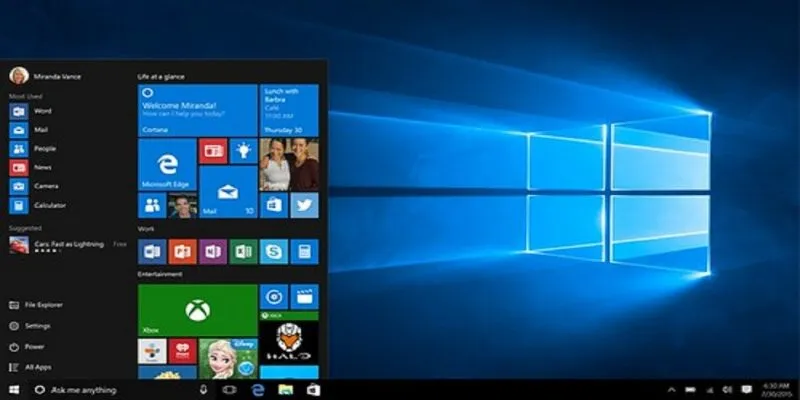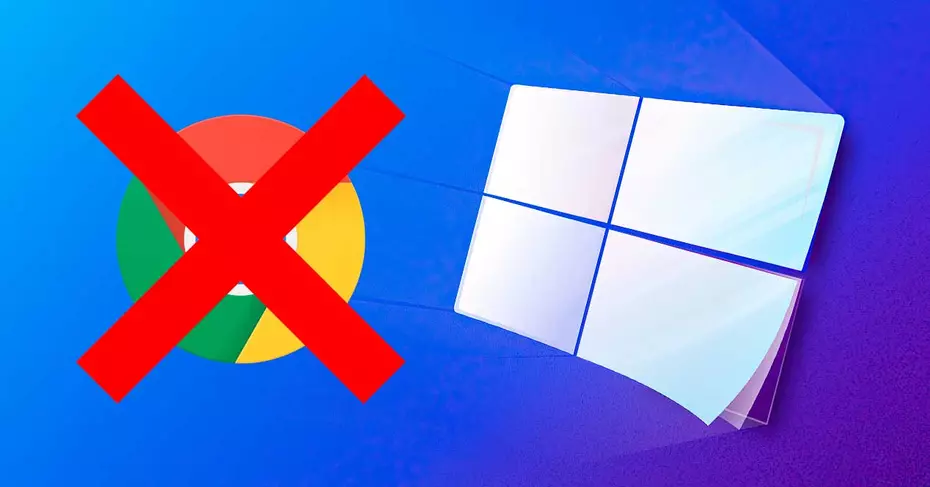حتى الآن ، أثبت Windows 10 أنه أحد أكثر إصدارات Windows ودية حتى الآن. إذا كنت تمتلك نظام تشغيل Windows قديمًا ، فإن Microsoft لم تعد تقدم الدعم ، لذلك قد يكون من مصلحتك الترقية إلى Windows 10. هناك عدة طرق للقيام بذلك ، ولا تحتاج حتى إلى تهيئة محرك الأقراص الخاص بك. فيما يلي بعض الطرق للترقية بسهولة إلى Windows 10.
1. تثبيت Windows 10 عبر قرص قابل للتمهيد
إذا كان لديك وصول إلى نسخة تم التحقق منها من Windows 10 ، فيمكنك بسهولة إنشاء قرص قابل للتمهيد منه ، ثم استخدم هذا لتثبيت Windows 10. وهذا يتطلب فقط قرص فلاش بسعة تزيد عن 6 جيجابايت ومعرفة عابرة لكيفية الوصول إلى BIOS الإعدادات. تتمثل فائدة تثبيت Windows 10 باستخدام قرص قابل للتمهيد في أنه يمكنك الاحتفاظ بقرص الفلاش في حالة رغبتك في إعادة تثبيت نظام التشغيل أو إصلاحه.
لتثبيت Windows 10 عبر القرص القابل للتمهيد ، يجب عليك أولاً تشغيل محرك أقراص USB. سيتطلب ذلك منك إدخال BIOS (عادةً ما يتم الضغط عليه F2، F12أو Delعند بدء تشغيل الكمبيوتر) وتمكين التمهيد من محرك الأقراص المحمول.
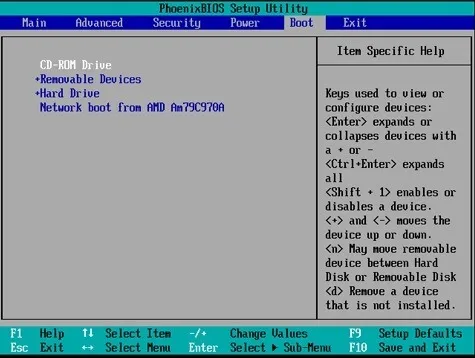
بمجرد بدء التشغيل ، سيتم إعطاؤك خيارًا لتثبيت Windows على نظامك. ما عليك سوى قبول الشروط والأحكام واتباع تعليمات التثبيت حتى الانتهاء.
بمجرد الانتهاء من ذلك ، يمكنك بعد ذلك تشغيل جهاز الكمبيوتر الخاص بك وتسجيل الدخول إلى Windows 10. سيُطلب منك إدخال بعض المعلومات ، وقد يكون من الضروري أيضًا لنظام التشغيل تنزيل التحديثات. إذا كنت في عجلة من أمرك ، يمكنك تحديد موعد لذلك في وقت لاحق.
2. استخدم عرض ترقية Windows 10 المجاني
يمكنك الترقية بسهولة من Windows 7 أو 8.1 مجانًا. يعمل هذا فقط إذا كان الإصدار الأقدم من Windows أصليًا.
لاستخدام هذه الطريقة ، ابحث عن مفتاح Windows 7 أو 8.1 الموجود لديك واكتبه في حالة حدوثه. بعد ذلك ، توجه إلى Microsoft ، وقم بتنزيل برنامج التثبيت وتشغيله.
لا تحتاج إلى فعل الكثير بعد ذلك ، لأن تثبيت Windows 10 يتطلب القليل من المدخلات من المستخدم في هذا الإعداد. بمجرد التثبيت ، سيتم تنزيل جميع التحديثات والتصحيحات ذات الصلة ، لذلك قد تحتاج إلى الوصول إلى الإنترنت. إذا كنت في عجلة من أمرك ، فيمكنك تحديد موعد لذلك في وقت لاحق.
3. استخدام موجه الأوامر لفرض ترقية سريعة لنظام التشغيل Windows 10
من الممكن استخدام موجه الأوامر لإجبار الكمبيوتر على الترقية إلى Windows 10.
1. انتقل إلى إعدادات التحديث وتأكد من إعداد جهاز الكمبيوتر الخاص بك للتحديث تلقائيًا.
2. انتقل إلى المجلد “C: \ Windows \ SoftwareDistribution \ Download”. احذف كل شيء بداخله بالضغط على Ctrl+ Aلتحديد كل الملفات ، ثم اضغط على Deleteالزر.
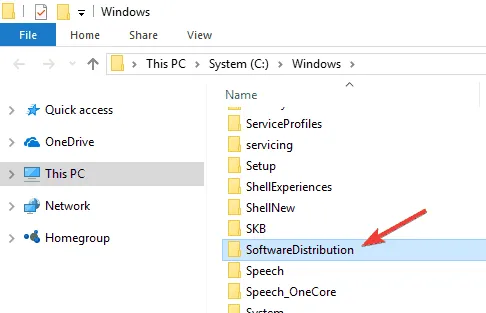
3. افتح موجه الأوامر بالنقر فوق الزر “ابدأ”. في نافذة موجه الأوامر ، أدخل:
wuauclt.exe / updatenow
واضغط على Enter.
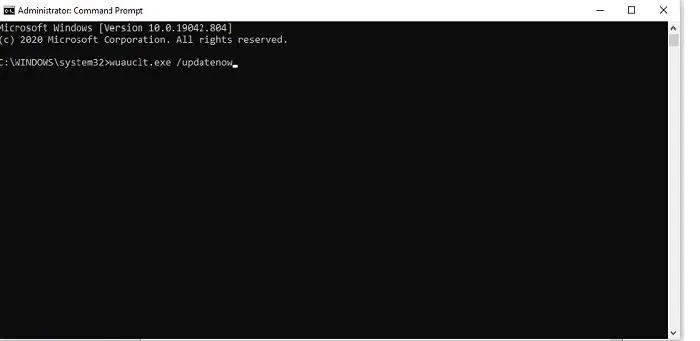
بعد بضع دقائق ، تحقق يدويًا من وجود تحديثات باستخدام تطبيق Windows Update على جهاز الكمبيوتر الخاص بك. من المفترض أن ترى خيارًا لتنزيل Windows 10. اضغط على هذا لتنزيل نظام التشغيل ، والذي يجب بعد ذلك التحديث التلقائي دون حذف أي من ملفاتك أو تغيير أي إعدادات.